Git
Git 介绍
Git 是一个开源的分布式版本控制软件,用以有效、高速的处理从很小到非常大的项目版本管理。 Git 最初是由Linus Torvalds设计开发的,用于管理Linux内核开发。Git 是根据GNU通用公共许可证版本2的条款分发的自由/免费软件,安装参见:http://git-scm.com/
GitHub是一个基于Git的远程文件托管平台(同GitCafe、BitBucket和GitLab等)。
Git本身完全可以做到版本控制,但其所有内容以及版本记录只能保存在本机,如果想要将文件内容以及版本记录同时保存在远程,则需要结合GitHub来使用。使用场景:
- 无GitHub:在本地 .git 文件夹内维护历时文件
- 有GitHub:在本地 .git 文件夹内维护历时文件,同时也将历时文件托管在远程仓库
Git的基本使用
在你git管理的文件夹右击选择Git Base Here
如果你没有管理过该文件,用git之前需要初始化
git init
#查看当前文件夹状态 git status #红色字体表示没有管理 git add #对指定文件进行版本控制 git add . #对指定文件夹下的所有文件及子目录进行版本控制 git commit -m '创建第一个版本' # (描述信息要写的非常清楚) git config --global user.email 'xxx@qq.com' #添加创建版本邮箱 git config --global user.name 'chen'#添加创建版本人的名字 git log #查看提交记录和版本号 git reset --hard 版本号 #回滚到哪个某个版本 git reflog #查看所有的版本

临时修复BUG的操作指令
#方式一: git stash *只存红色的文件 git stash pop git stash #将当前工作区所有修改过的内容存储到“某个地方”,将工作区还原到当前版本未修改过的状态 git stash list #查看“某个地方”存储的所有记录 git stash clear #清空“某个地方” git stash pop #将第一个记录从“某个地方”重新拿到工作区(可能有冲突) git stash apply #编号, 将指定编号记录从“某个地方”重新拿到工作区(可能有冲突) git stash drop #编号,删除指定编号的记录 git stash作用: #帮助我们暂时存储已经开发一些功能的代码, #继续做其他的事情,做完之后再继续开发 方式二: git branch #查看所有的分支 git branch dev #从你当前的代码拷贝一份分支 git branch bug #从你当前的代码拷贝一份分支 git branch -d bug #合并完成后删除分支 git checkout master #跳到某个分支进行操作 git merge bug #在master里进行合并bug分支
方案一:stash
stash用于将工作区发生变化的所有文件获取临时存储在“某个地方”,将工作区还原当前版本未操作前的状态;stash还可以将临时存储在“某个地方”的文件再次拿回到工作区。
$ vim app01/views.py # 开发直播功能,刚开发到一半 $ git stash # 将开发到一半的直播功能,临时存储到“某个地方” $ git status # 工作区回到当前版本未做任何操作前 $ vim pondo/settings.py # 紧急修复bug $ git add . # 添加到修改bug的代码到暂存状态 $ git commit -m '紧急修复bug' # 提交修复Bug的代码到分支 $ git stash pop # 将开发到一半的直播功能从“某个地方”再次拿会工作区继续开发
特别的:执行 git stash pop 命令时,可能会遇到冲突,因为在紧急修复bug的代码和通过stash存储在“某个地方”的代码会有重合部分,所以执行 git stash pop 时候就会出现冲突,有冲突解决冲突即可。
def africa(request): <<<<<<< Updated upstream: # 修复Bug时更改的内容 return HttpResponse('非洲xxxx区') ======= # 修复Bug前正在开发新功能时的内容 return HttpResponse('非洲专区')
方案二:branch
分支学习:branch称为分支,默认仅有一个名为master的分支。一般开发新功能流程为:开发新功能时会在分支dev上进行,开发完毕后再合并到master分支。
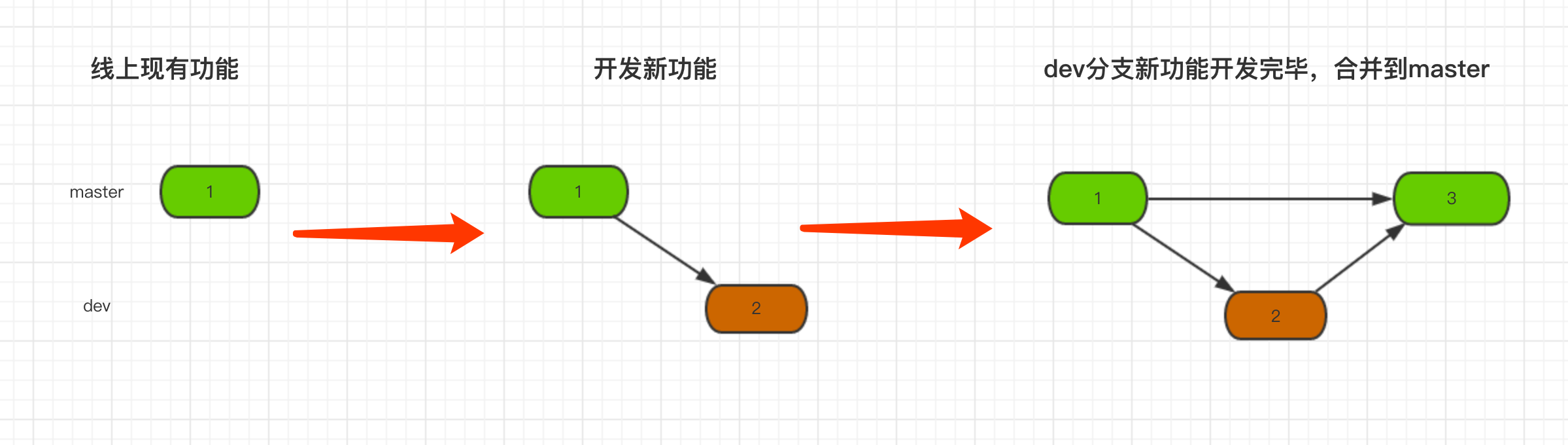
开发新功能流程:
$ git branch dev # 创建新分支,即:拷贝一份当前所在分支代码到新分支 $ git checkout dev # 切换到dev分支 $ vim app01/views.py # 开发功能 $ git status # 查看状态,即:在dev分支修改了app01/views.py文件 $ git add . # 将修改文件添加到版本库的暂存区 $ git commit -m '新功能开发完毕' # 将暂存区的内容提交到当前所在分支,即:dev分支 $ git checkout master # 切换回master分支 $ git merge dev # 将dev分支内容合并到master分支
修复流程2
如果你在一个分支开发着一个新的功能,突然有master有bug需要修复:
- 开发新的功能需要在新的分支里面进行,那么git branch dev --->git add .--> git commit -m '开发新功能未完成临时修复bug'
- 修复bug需要新建一个分支 git branch bug---->git checkout bug 进入bug分支进行修复
- 修复完成后git checkout master(进入master分支)--->git merge bug 把bug合并到master里
- git branch -d bug 删除bug分支
- git checkout dev 再继续开发,开发完成之后就整合到master中
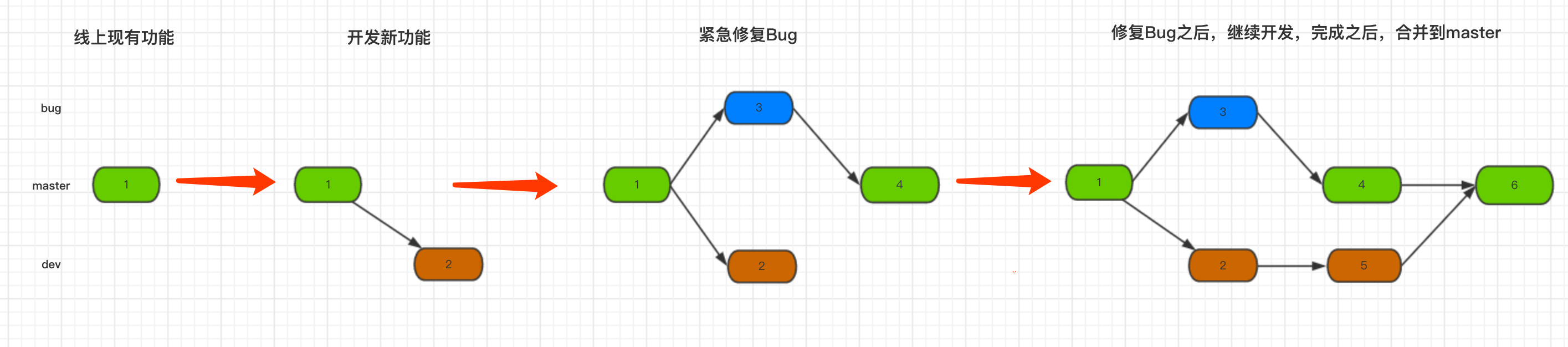
$ git branch dev # 创建dev分支用于开发新功能 $ git checkout dev # 切换到dev分支 $ vim app01/views.py # 开发新功能到一半,需要紧急修复Bug $ git add . $ git commit -m '新功能开发一半' $ git checkout master # 切换回master分支 $ git branch bug # 创建bug分支 $ git checkout bug # 切换到bug分支 $ vim pondo/settings.py # 修改bug $ git add . # 提交bug $ git commit -m '紧急修复bug' # 提交bug $ git checkout master # 切换会master $ git merge bug # 将bug分支内容合并到master分支,表示bug修复完毕,可以上线 $ git checkout dev # 切换到dev分支,继续开发新功能 $ vim app01/views.py # 继续开发其他一半功能 $ git add . # 提交新功能 $ git commit -m '继续开发完成' # 提交功能 $ git checkout master # 切换回master分支 $ git merge dev # 将dev分支合并到master分支
注意:git merge 时也可能会出现冲突,解决冲突的方式上述stash相同,即:找到冲突文件,手动修改冲突并提交,此处不再敖述.
面试题:如果代码出现bug,你们是如何解决的?
创建一个bug分支,然后进行bug处理,处理完毕后,合并到master分支
删除bug分支
回到dev分支继续开发。
Github + Git 分布开发
GitHub,一个基于Git实现的代码托管的平台,可以将内容以及版本记录在远程也保存一份,这样就不用U盘咯(类似于云盘)。PS: 类似GitHub的产品还有许多,如:GitLab、Bitbucket、码云等。
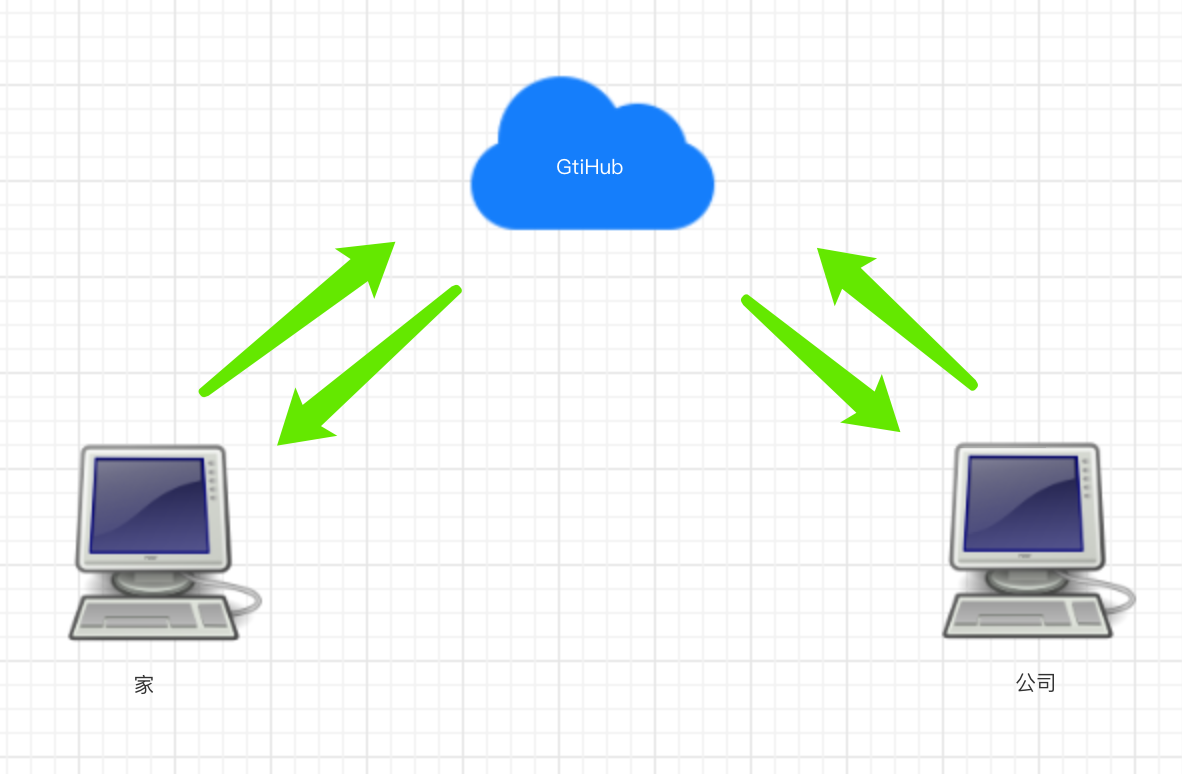
创建仓库:创建完成之后有一个url代指仓库
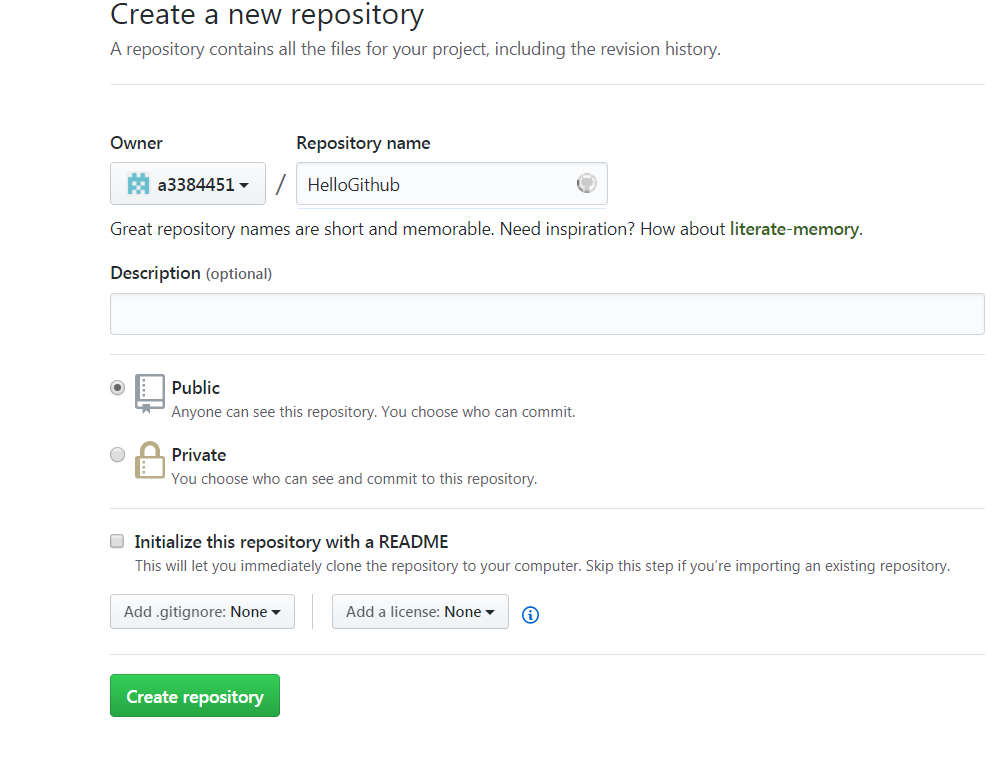
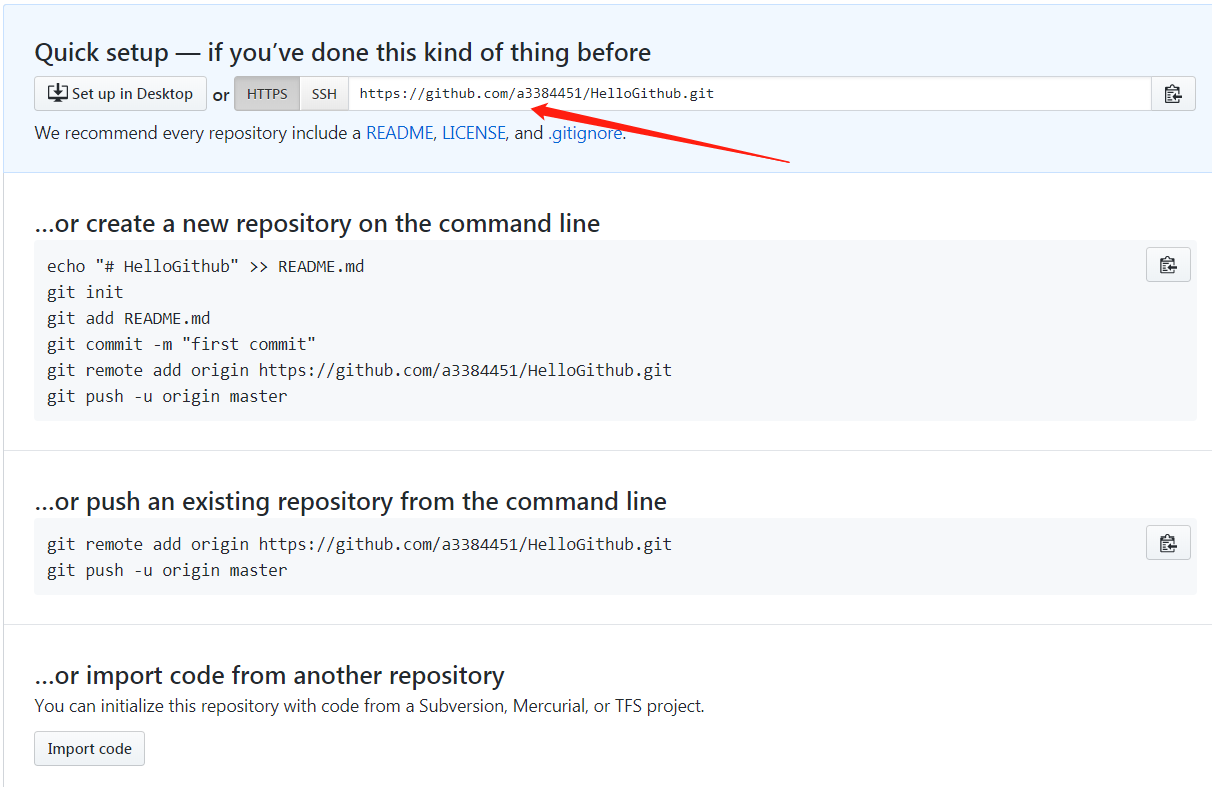
git可以是用该URL进行向远程推送版本信息或获取版本信息
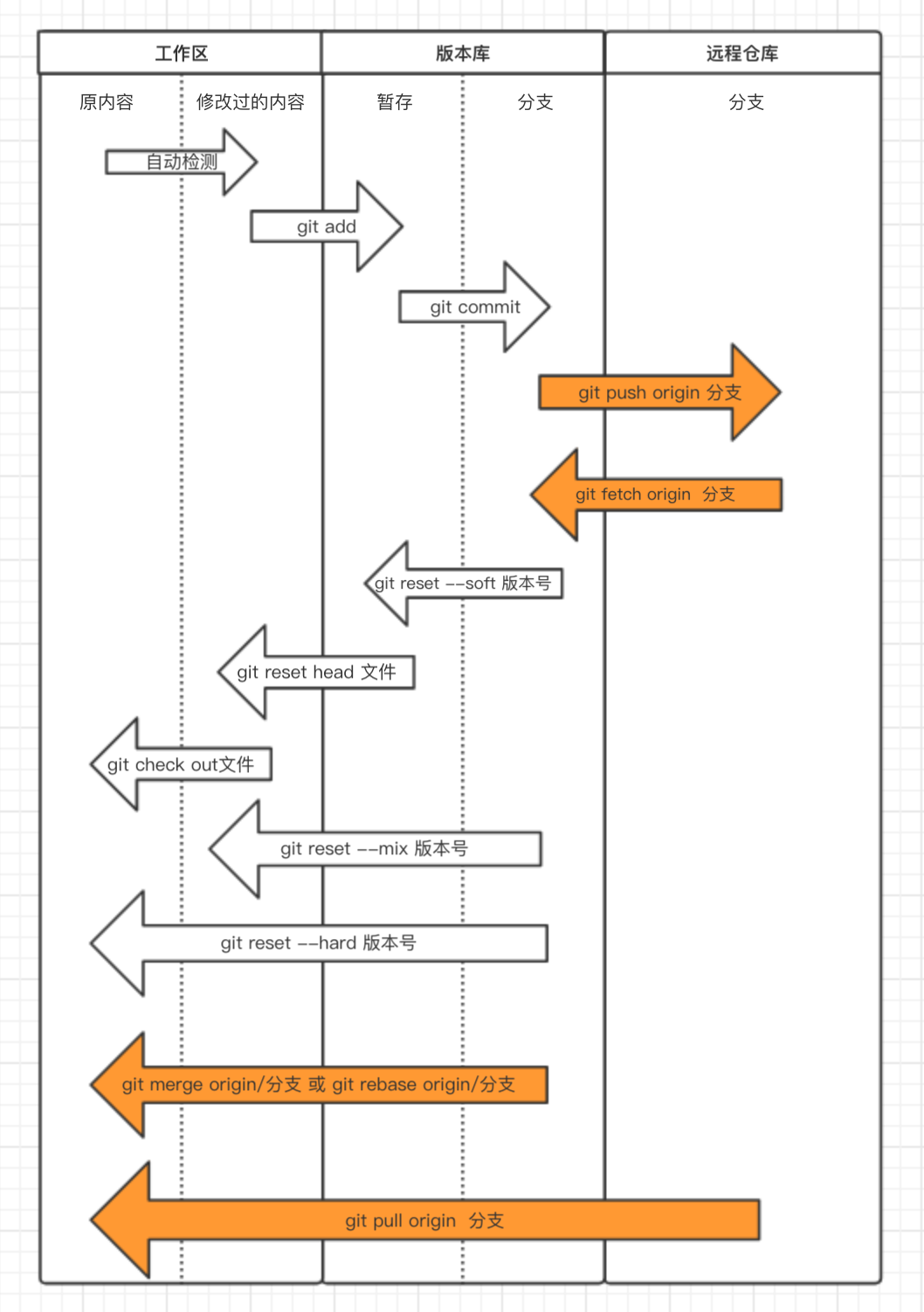
在家里使用Github
$ git remote add origin https://github.com/a3384451/HelloGithub.git # 为地址起一个别名origin $ git push origin master # 将本地master分支内容以及版本信息推送到GitHub Username for 'https://github.com': # 输入GitHub用户名 Password for 'https://wupeiqi@github.com': # 输入GitHub密码 $ git push origin dev # 将本地dev分支内容以及版本信息推送到GitHub
在家里上传了代码到了Github上之后
来到公司里
在公司里
$ git clone https://github.com/a3384451/HelloGithub.git # 将项目从GitHub中获取 $ cd pondo/ #进入该项目的文件 $ git Branch # 默认获取到得只有master分支 $ git branch dev origin/dev # 创建dev分支且和远程dev分支同步 $ git checkout dev # 切换到dev分支 i$ vim app01/views.py # 继续开发新功能 $ git add . # 添加文件到版本库的暂存状态 $ git commit -m '公司开发功能1' # 提交新功能到版本库的分支 $ git push origin dev # 提交dev分支内容到远程GitHub托管仓库的dev分支
在家里,由于白天在公司已经开发一部分功能并提交到GitHub,家里电脑的代码还是昨晚的版本,所以需要从GitHub拉去最新代码,然后继续开发。
$ git checkout dev # 切换到dev分支 $ git pull origin dev # 从远程GitHub仓库获取dev分支最新内容,并合并到本地 $ vim app01/views.py # 继续开发新功能 $ git add . # 添加文件到版本库的暂存状态 $ git commit -m '家里开发功能1' # 提交新功能到版本库的分支 $ git push origin dev #提交到github托管
第二天去到公司里
$ git checkout dev # 切换到dev分支 i$ git fetch origin dev # 从GitHub仓库获取dev分支最新内容到版本库的分支 $ git merge origin/dev # 将版本库的分支内容合并到工作区 $ vim app01/views.py # 继续开发新功能 $ git add . # 添加文件到版本库的暂存状态 $ git commit -m 'xxxxxxxxxxx' # 提交新功能到版本库的分支 $ git push origin dev
注意
git pull origin dev 相当于两句 git fetch origin/dev git merge origin/dev 或者:git rebase origin/dev
git rebase的作用?
场景:在公司开发忘记提交,在家里又继续开发,然后到公司用
git fecth ---> git rebase
保持提交记录的整洁。
多人协同开发
合作者模式
将其他用户添加到仓库合作者中之后,该用户就具有向当前仓库提交代码。

组织 模式
创建一个组织,然后再该组织下可以创建多个项目,组内成员可以向组内所有项目提交代码。PS:也可以对某个项目指定合作者

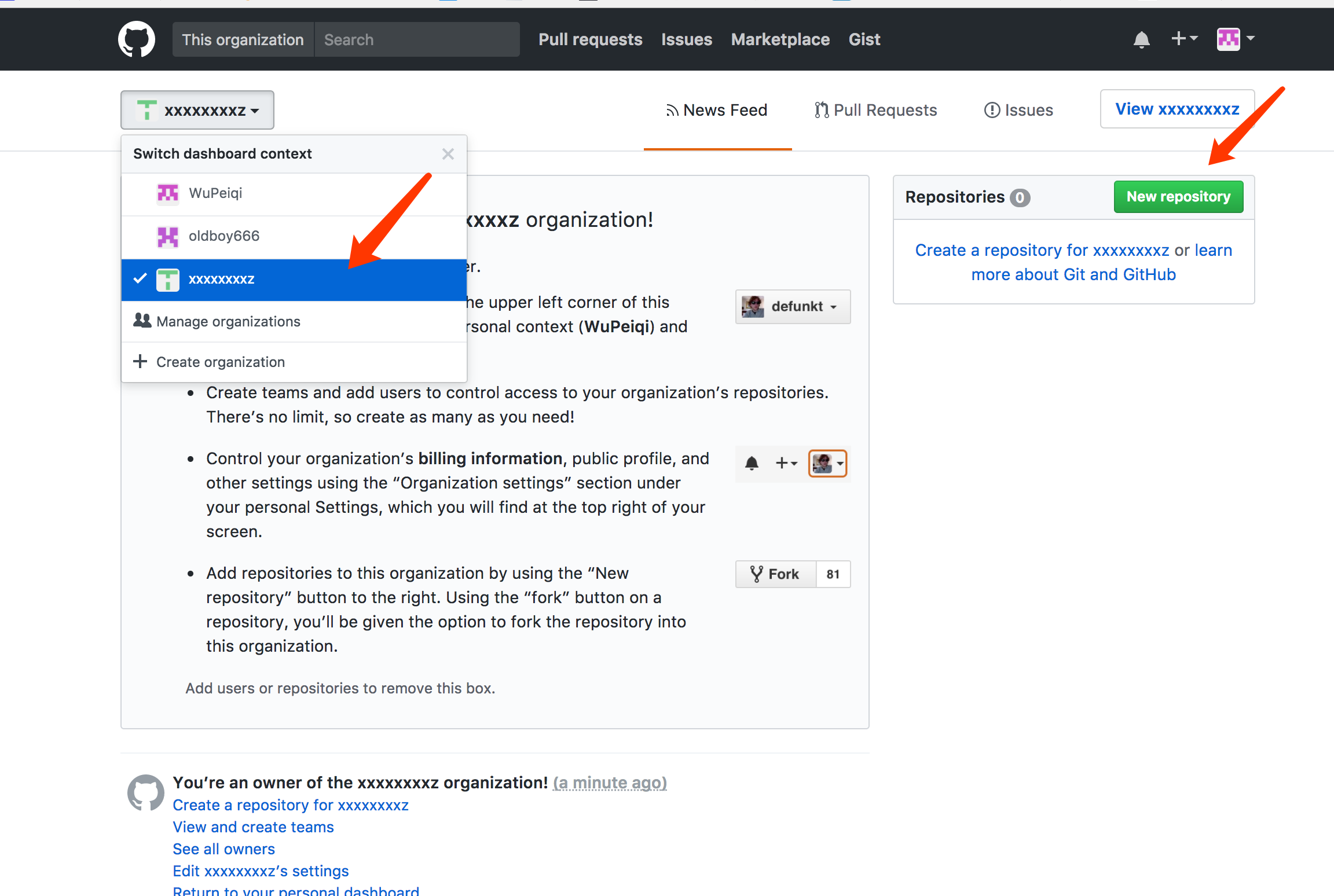
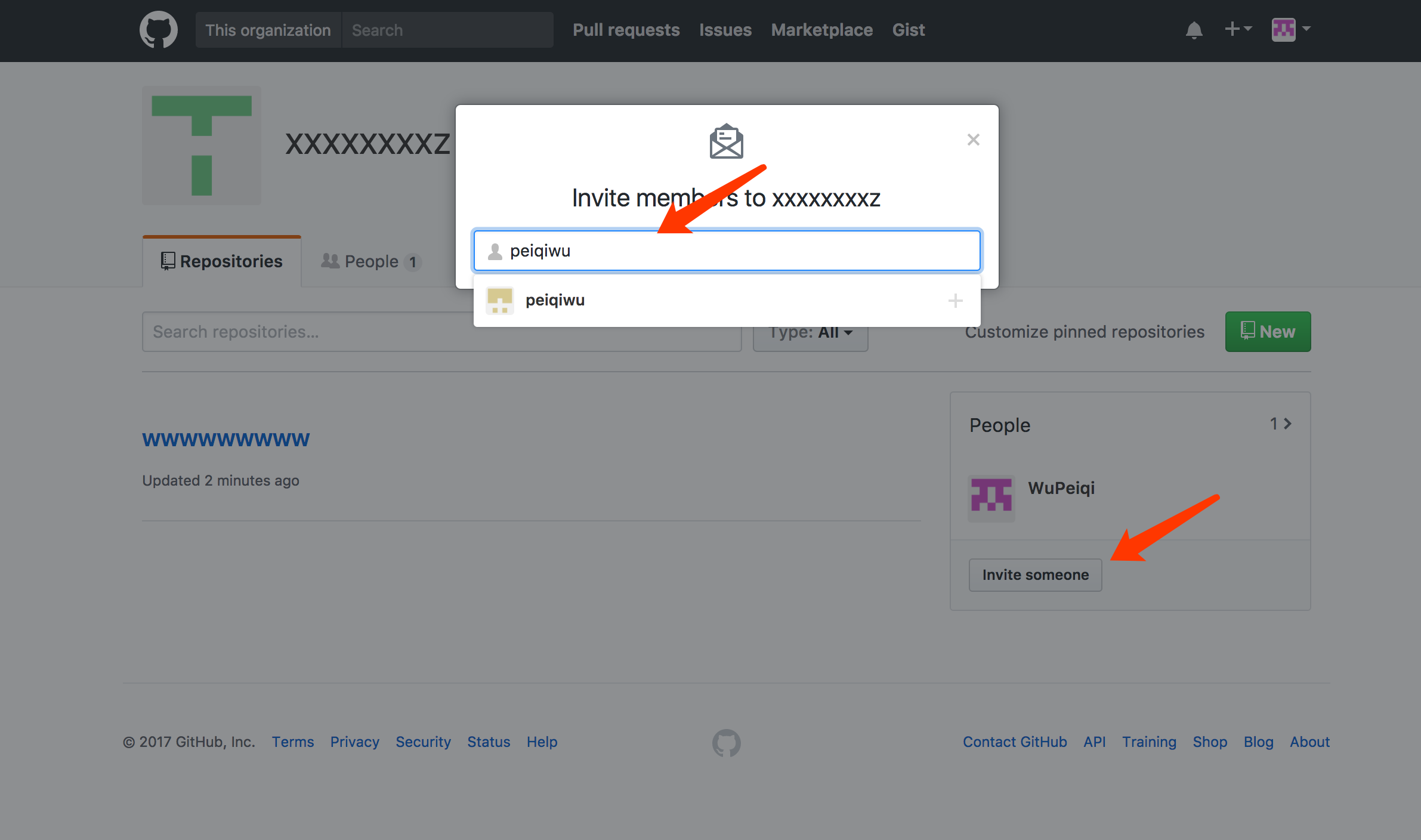
具体使用:
- 创建程序
- 用户A创建程序,提交到GitHub
- 用户B克隆项目
- 用户C克隆项目
- 开发功能
- 用户A开发功能1
- 用户B开发功能2
- 用户C开发功能3
- 提交
- 用户A提交功能1,并push(A用户手速快,先提交。)
- 用户B提交功能2,无法push,因为GitHub上已经有其他人提交的新代码。
解决方法:从GitHub上获取最新代码并合并到本地,提交自己开发的功能2。 - 用户C提交功能3,无法push,无法提交,因为GitHub上已经有其他人提交的新代码。
解决方法:从GitHub上获取最新代码并合并到本地,提交自己开发的功能3。
有两种方式提交到github:
- 先 git pull origin review然后 git push origin review
- 先 git fetch origin review然后 git merge origin/review再 git push origin review
用户A: touch 4.py git add . git commit -m '功能4' git push origin review 用户B: touch 5.py git add . git commit -m '功能5' git push origin review# 报错,因为GitHub中已经有人提交新代码 git pull origin review #再把新的数据拉回来 git push origin review
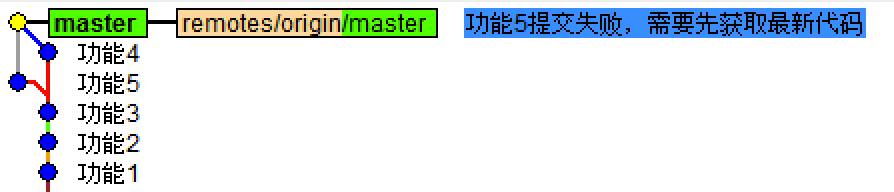
如果按上述的git语句保存的话可能会导致
- 先 git fetch origin master 然后 git rebase origin/master 再 git push origin master
用户A: touch 4.py git add . git commit -m '功能4' git push origin review 用户B: touch 5.py git add . git commit -m '功能5' git push origin master # 报错,因为GitHub中已经有人提交新代码 git fetch origin review git rebase origin/review #为了保持提交记录的整洁。 git push origin review
给别人代码贡献力量
- 找到想搞的项目,fork一下,然后这个项目就在自己仓库出现了
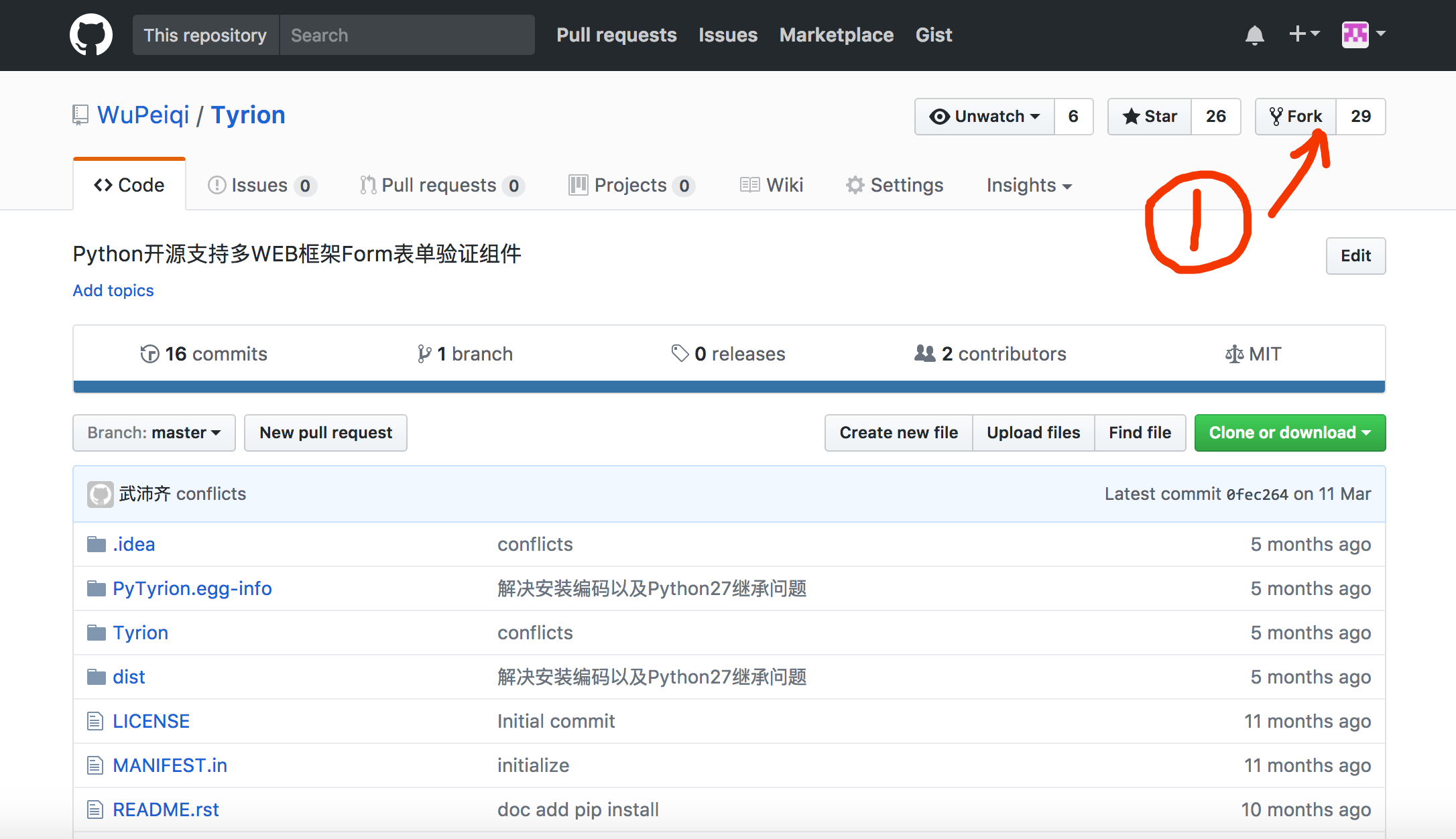
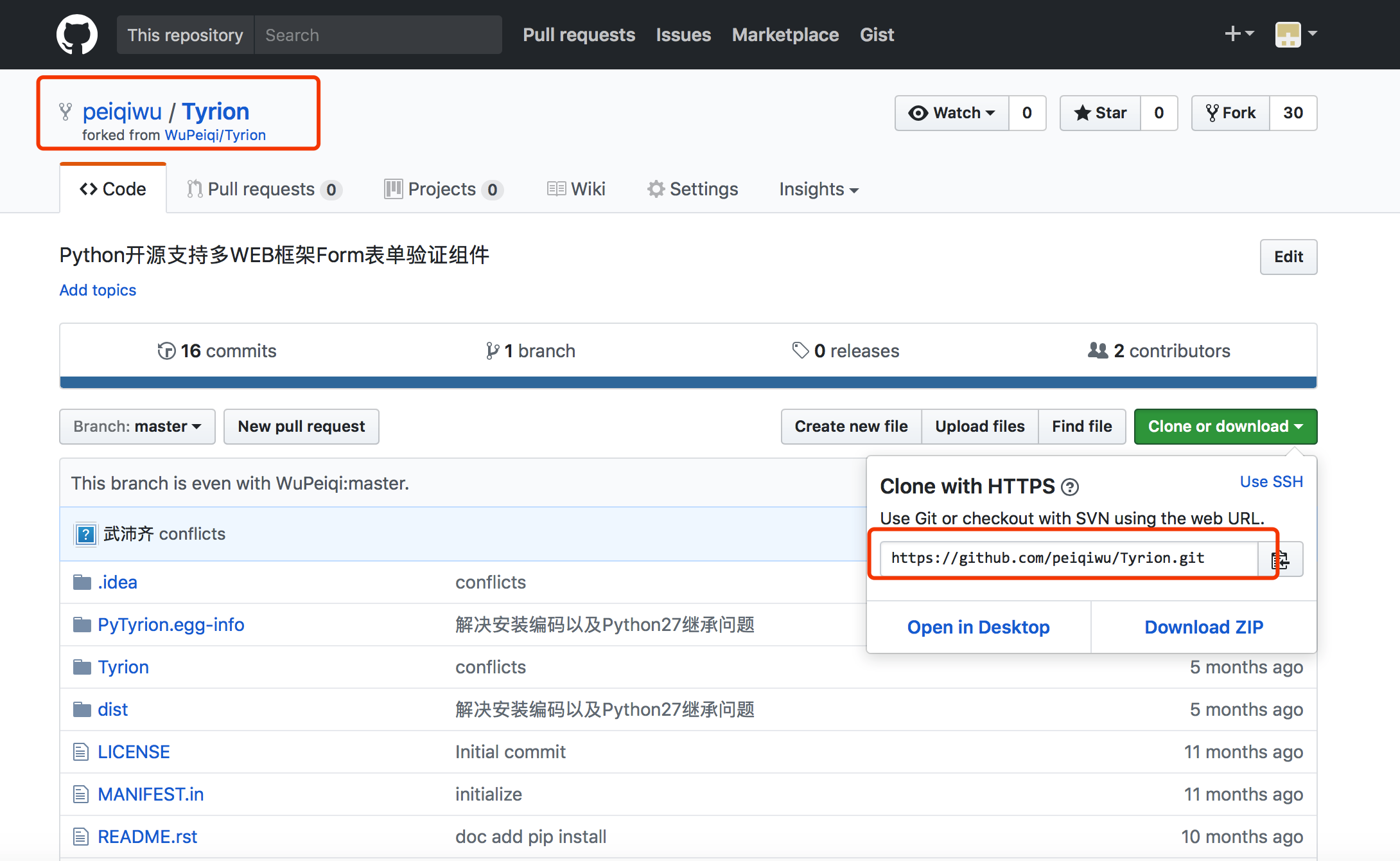
- 从自己仓库获取代码并进行编辑提交
- 创建并提交一个pull request,然后等待原作者是否同意这个pull request,如果同意那么在作者的源代码中就推出现小P提交的功能
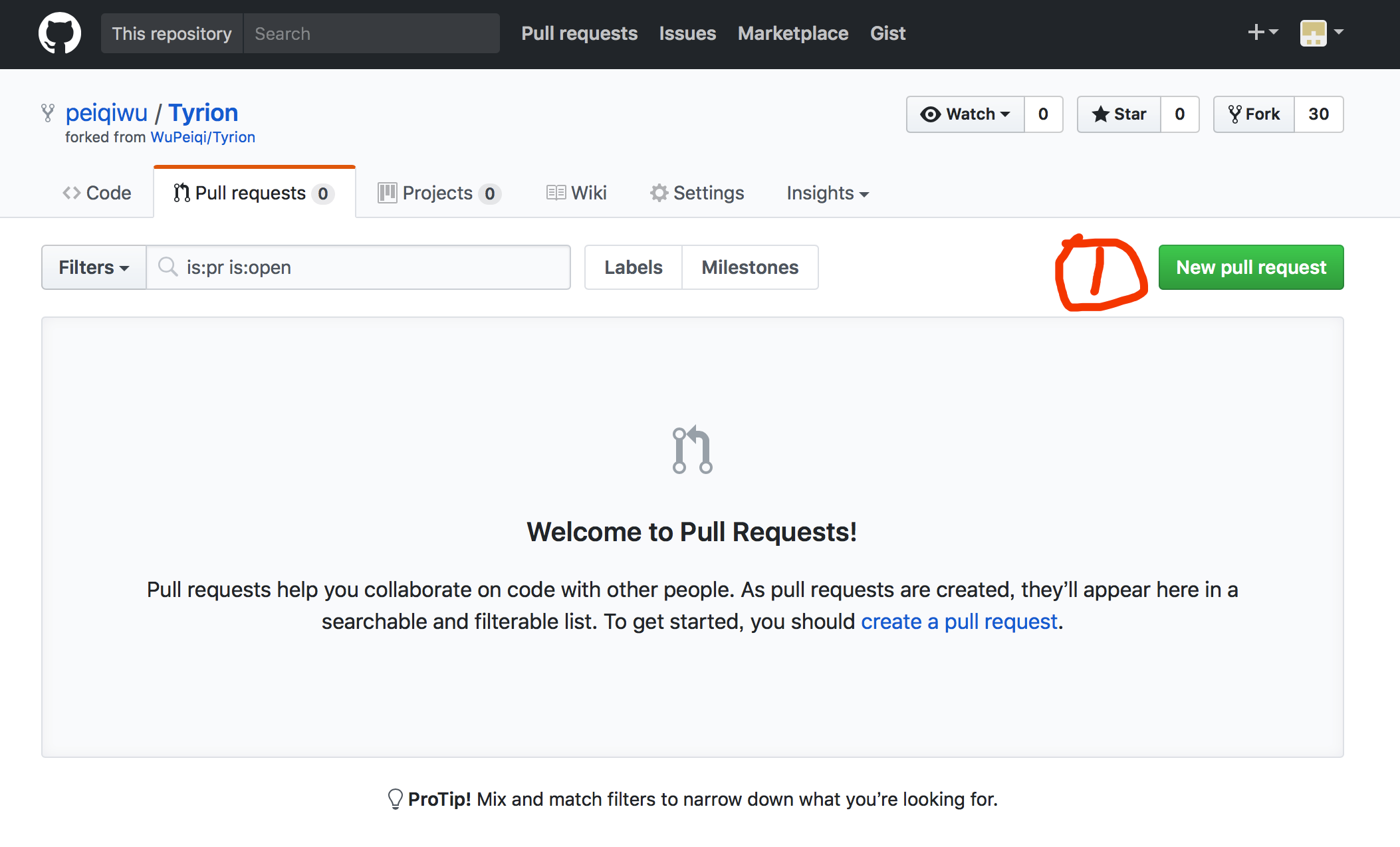

防止每次提交输入密码
由于Git和Github交互操作可能会很频繁,那么一定少了用户授权的操作,为了防止每次操作重复输入用户名和密码,Git提供了两种解决方法:
- 秘钥
首先创建一对秘钥 ssh-keygen -t rsa,然后将 id_rsa.pub (公钥)内容拷贝到github中,日后操作无需再输入用户名和密码。
注意:这种方式需要使用GIt中 git@github.com:chen/xxxxx.git 格式地址。
处理不用托管文件
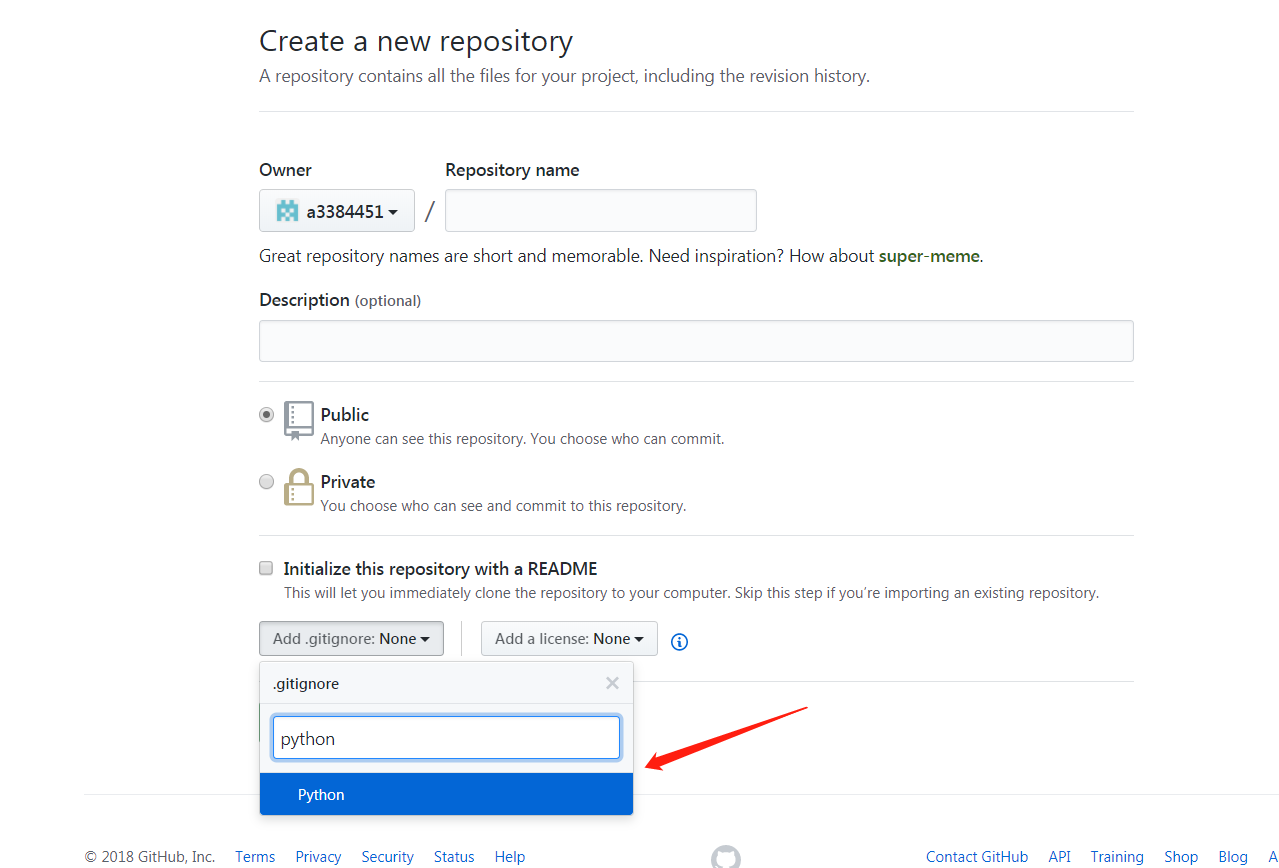
只要你在gitignore选择了你需要忽略托管的文件编程语言
那么他会自动帮你过滤不需要托管的文件类型
提交版本号码
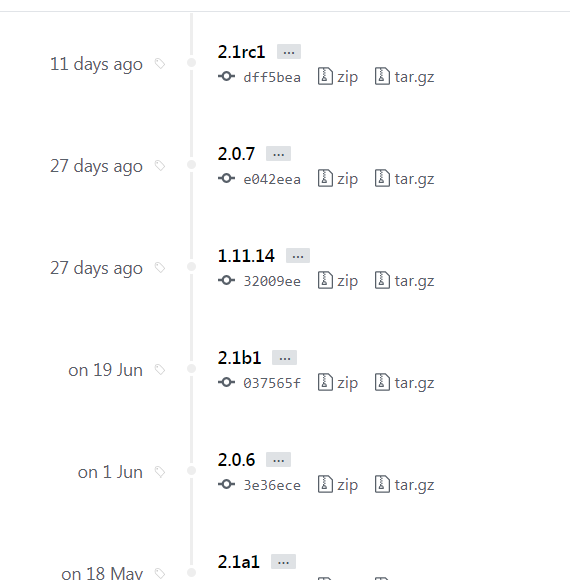
Django的github就有版本相关的描述,那么我们怎么做我们的版本呢?
git tag -a v1.0 -m '版本介绍' 本地创建Tag git push origin --tags #提交版本
git tag -a v1.0 -m '版本介绍' 本地创建Tag git show v1.0 查看 git tags -n 查看本地Tag git tag -l 'v1.4.2.*' 查看本地Tag,模糊匹配 git tag -d v1.0 删除Tag git push origin :refs/tags/v0.2 更新远程tag git checkout v.10 切换tag git fetch origin tag V1.2 git push origin --tags git pull origin --tags git clone -b v0.1
错误一:
error: failed to push some refs to 'https://github.com/a3384451/ATM.git' hint: Updates were rejected because the remote contains work that you do hint: not have locally. This is usually caused by another repository pushing hint: to the same ref. You may want to first integrate the remote changes hint: (e.g., 'git pull ...') before pushing again. hint: See the 'Note about fast-forwards' in 'git push --help' for details.
原因:
GitHub远程仓库中的README.md文件不在本地仓库中。
解决方案:
$ git pull --rebase origin master
$ git push -u origin master




【推荐】国内首个AI IDE,深度理解中文开发场景,立即下载体验Trae
【推荐】编程新体验,更懂你的AI,立即体验豆包MarsCode编程助手
【推荐】抖音旗下AI助手豆包,你的智能百科全书,全免费不限次数
【推荐】轻量又高性能的 SSH 工具 IShell:AI 加持,快人一步
· AI与.NET技术实操系列:向量存储与相似性搜索在 .NET 中的实现
· 基于Microsoft.Extensions.AI核心库实现RAG应用
· Linux系列:如何用heaptrack跟踪.NET程序的非托管内存泄露
· 开发者必知的日志记录最佳实践
· SQL Server 2025 AI相关能力初探
· winform 绘制太阳,地球,月球 运作规律
· 震惊!C++程序真的从main开始吗?99%的程序员都答错了
· AI与.NET技术实操系列(五):向量存储与相似性搜索在 .NET 中的实现
· 【硬核科普】Trae如何「偷看」你的代码?零基础破解AI编程运行原理
· 超详细:普通电脑也行Windows部署deepseek R1训练数据并当服务器共享给他人